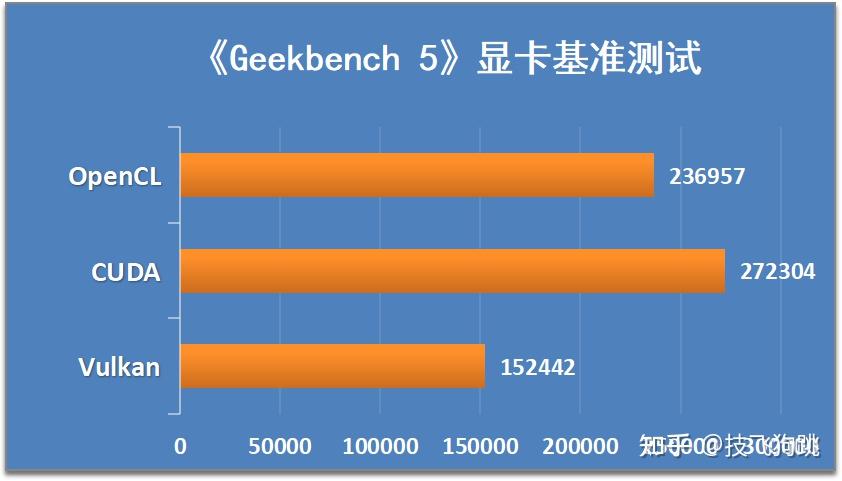win10系统宽带720错误(windows10宽带连不上错误720)
win10系统宽带720错误(windows10宽带连不上错误720),本文通过数据整理汇集了win10系统宽带720错误(windows10宽带连不上错误720)相关信息,下面一起看看。
宽带是现在很多台式机用户都需要用到的,但是宽带连接会经常出现各种的问题,最近有Win10用户就反映自己宽带连接出现了错误720提示。Win10出现宽带连接错误720该如何解决?今天小编就和大家一起探讨下这个问题。
Win10宽带连接错误720解决方法
方法一:
1、在桌面上找到“此电脑”右击选择“管理”项,在左侧选择“设备管理”
2、在展开的设备管理中找到并点击“网络适配器”找到“WAN Miniport(IP)”点击卸载了后重启电脑即可完成。
方法二:
1、打开“控制面板”随后点击“网络和Internet》网络和共享中心”。
2、打开后点击左侧的“更改适配器设置”。
3、右击已经连接了的网络选择“属性”。
4、随后双击“Internet协议版本4(TCP/IPv4)”。
5、最后勾选“自动获得IP地址”和“自动获得DNS服务器地址”再点击确定即可。
方法三:
以下的教程步骤有很多同学操作不来,鉴于此,笔者专门写了一款针对解决此问题的小工具。
下载打开后,工具会自行获取注册表里的网络适配器项,然后备份注册表,如上图所示,直接点击备份按钮就可以了,即使误操作造成注册表损坏了,也可以通过点击还原按钮进行恢复。
接下来的步骤也很简单,工具上已经说的很清楚了:
1、打开设备管理器-网络适配器,工具上提供有打开按钮,方便快捷。
2、在网络适配器里找到前面有黄色叹号的项目。
更多win10系统宽带720错误(windows10宽带连不上错误720)相关信息请关注本站。